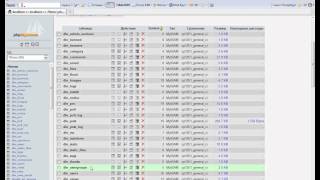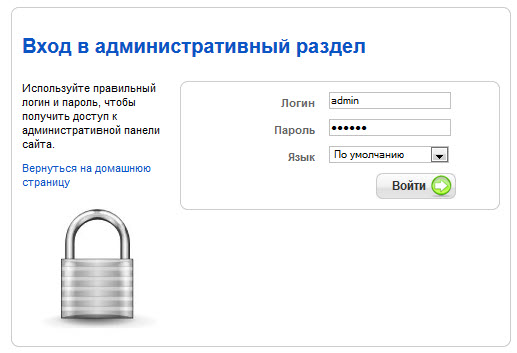Как восстановить пароль суперадминистратора на Joomla? Joomla как восстановить пароль
Как восстановить пароль суперадминистратора на Joomla?
25.05.2016  Обучение Joomla
Обучение Joomla  |
|
Как восстановить пароль суперадминистратора
Восстановление с помощью функции напоминания пароля
Если вы помните e-mail суперадминистратора, можно зайти на сайт и воспользоваться функцией напоминания забытого пароля. Для этого нужно набрать в адресной строке браузера (вместо site.ru укажите адрес вашего сайта):
http://site.ru/index.php?option=com_registration&task=lostPassword
После этого ввести логин и e-mail учетной записи суперадминистратора, и нажать кнопку «Отправить пароль». Новый пароль будет выслан на адрес учетной записи суперадминистратора.
Сброс пароля суперадминистратора с помощью SQL-запроса
Если же по некоторым причинам нет возможности восстановления пароля посредством функции напоминания забытого пароля, можно сбросить пароль администратора с помощью SQL-запроса.
Для этого необходимо подключиться к базе данных сайта и выполнить следующий SQL-запрос (например с помощью phpMyAdmin):
UPDATE `jos_users` SET password='21232f297a57a5a743894a0e4a801fc3' WHERE id = 62;После выполнения данного SQL-запроса, пароль суперадминистратора будет admin. Не забудьте зайти в административную панель и изменить этот пароль в целях безопасности.
Скрипт Admin Restore for Mambo/Joomla
Для полного восстановления учетной записи суперадминистратора можно воспользоваться небольшим скриптом, разработанным студией Gorsk.net. Скрипт Admin Restore for Mambo/Joomla устанавливает учетной записи суперадминистратора пароль admin.
- Загрузить скрипт Admin Restore for Mambo/Joomla
- Извлечь из архива файл admrest.php
- Скопировать admrest.php в корень сайта
- Запустить скрипт из браузера (например, http://site.ru/admrest.php)
- Зайти в административную панель и изменить пароль по умолчанию
Примечание: если настройки сервера позволяют, файл попытается самоудалиться; если ему это не удастся — обязательно удалите его с сервера вручную
Скрипт Joomla System Tool
Для смены пароля суперадминистратора можно так же воспользоваться небольшим скриптом, разработанным программистом команды joom.ru Dead Krolik’ом. Он позволяет ввести новый пароль (кроме того, у него есть функции файл-менеджера и др.)
- Загрузить скрипт
- Скопировать jsys.php в корень сайта
- Запустить скрипт из браузера (например, http://site.ru/jsys.php)
- Зайти в административную панель, выбрать пользователя и ввести новый пароль
Примечание: обязательно удалите его с сервера вручную после окончания работы
joomladom.com
Как восстановить пароль админки суперадминистратора Joomla 2.5 при помощью SQL-запроса
Недавно со мной произошел не очень приятный случай, я забыл пароль к админке сайта который разрабатывал. Я перебрал все возможные варианты с паролями, но к сожелению не один не подошел. Я Вам расскажу как я изменял забытый пароль к адинке joomla.
Есть множество разных способов восстановления изменения пароля joomla,я расскажу Вам как сменить пароль к админке с помощью SQL-запросов.
Как изменить пароль администратора для Joomla.
Чтобы сменить пароль Joomla при помощи SQL запроса, нам необходим будет доступ к базе MySQL сайта для которого восстанавливаем пароль.
В панели управления хостингом переходим в phpMyAdmin. Соответственно чтоб попасть в phpMyAdmin вводим логин и пароль .
Если у Вас несколько баз, то выбераем нужную нам базу.
Попадаем в закладку “Структура” и ищем там строку с префиксом на конце ” _users ”, в моем случае в Joomla 2.5 это была строка aqspc_users . Далее нажимаем обзор на нашей строке и поподаем внутрь таблицы. Там нам нужно посмотреть всего один параметр это id, у меня id=42, думаю оно везде стандартно. Внутри таблицы есть строка password у меня например был такой пароль ”0ab1a8ba7405aa468c842b1b815d750c:qBugCi9WG1e1bPf04”, но к сожелению он зашифрован.
Далее для изменения пароля переходим в закладку SQL , в поле Выполнить SQL-запрос(ы) к базе данных вставляем следующие строчки:
UPDATE ` aqspc_users ` (префикс базы _users смотрели в закладке стуктура)
SET `password`= md5('123456') – (новый пароль, придумал для примера легкий)
WHERE id = ID_42; у кого то может быть еще так WHERE id = 42; - (ID_пользователя смотрели в внутри таблицы aqspc_users)
Потом жмем ОК
Или же можно скопировать готовое и подставить ваш вариант
UPDATE `aqspc_users`SET password= MD5( '123456' )WHERE id = 42;
Вот и все, далее входим в панель администратора CMS Joomla 2.5 под новым паролем.
test.lelik.org.ua
Как восстановить пароль пользователя на Joomla?
21.04.2016  Обучение Joomla
Обучение Joomla  |
|
Восстановить пароль пользователя можно несколькими способами:
Front-end
Пользователь может сделать это самостоятельно через Ваш сайт:
- Убедитесь, что Модуль входа активен и виден пользователю. Если нет, то войдите на сайт в качестве Администратора и перейдите к «Управление модулями», чтобы включить его.
- Найдите Форму входа на сайте. Если нужно восстановить пароль, нажмите «Забыли пароль?», и Вам будет предложено ввести свой адрес электронной почты. Вам будет отправлен Код подтверждения, чтобы Вы могли ввести новый пароль.
- Если Вы не можете вспомнить имя пользователя, нажмите кнопку «Забыли имя пользователя?», и оно будет Вам отправлено.
Админка
- Администратор сайта может выполнить следующие действия:
- Войти в админку сайта (например, www.yoursite.com / администратор)
- Выбрать Сайт из верхнего меню, а затем Управление пользователями.
- Выбрать Имя пользователя.
- Ввести новый пароль в поле Новый пароль, затем снова в поле Подтверждение пароля.
- Сохранить.
Восстановление в PhpMyAdmin
- Если Вы забыли пароль администратора и не можете войти в админку, то можно восстановить его в PhpMyAdmin. Для этого проделайте следующее:
- Выберите базу данных в PhpMyAdmin
- Выберите jos_user
- Нажмите кнопку «Обзор» и выберите пункт «Редактировать» (маленькая ручка (small pen) на пользователе, пароль которого Вы хотите восстановить)
Вы увидите все данные пользователя. В поле «Пароль», Вы увидите длинный список зашифрованных писем. Удалите эти письма, и введите новый пароль
- Перед сохранением, не забудьте выбрать «MD5» в «Функциях» выпадающего списка.
- Сохраните Ваш новый пароль и войдите в админку сайта. Не забудьте восстановить пароль еще раз из админки, так как шифрование MD5 более безопасно.
joomladom.com